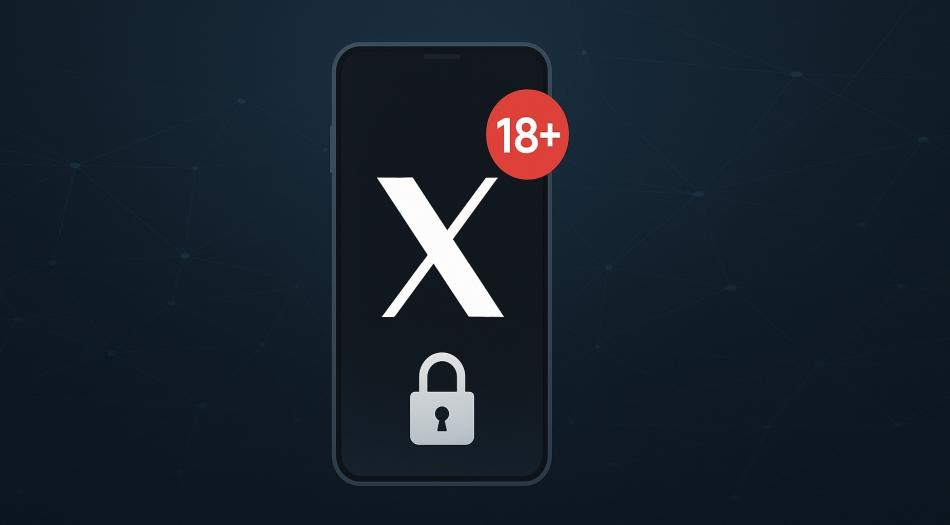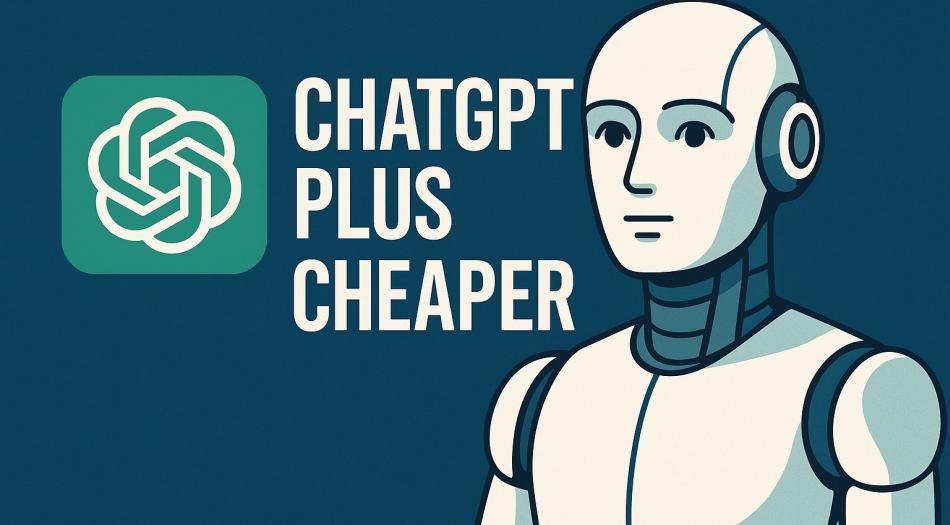如何在 Gmail 中创建电子邮件列表以发送批量电子邮件
如果您希望在 Gmail 中发送批量电子邮件,那么在撰写窗口中单独添加收件人的电子邮件可能会非常麻烦。值得庆幸的是,Gmail 允许您创建自定义电子邮件列表,以便在需要时批量发送电子邮件。无论您是想创建家人还是办公室项目团队的电子邮件列表,都可以轻松创建,无需任何第三方服务。
在这篇文章中,我将向您展示如何在 Gmail 中创建电子邮件列表,然后向该列表发送电子邮件。
由于您的所有 Gmail 联系人均在 Google 通讯录应用中管理,因此还必须在 Google 通讯录应用内创建电子邮件列表。但在继续之前,请确保所需的电子邮件已添加到您的 Google 联系人中。您可以查看我们关于如何在 Gmail 中添加联系人的文章,了解具体操作方法。
打开谷歌通讯录网络应用程序。
在这里,将鼠标光标悬停在您想要添加到邮件列表的联系人的图片上,然后单击复选框将其选中。
现在点击“管理标签”按钮(蓝色标签图标)位于顶部,然后选择“创建标签”从中选择。
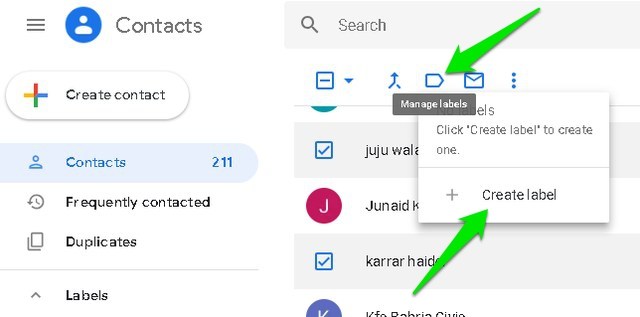
为标签命名,以便您可以轻松找到它,然后单击“节省”。
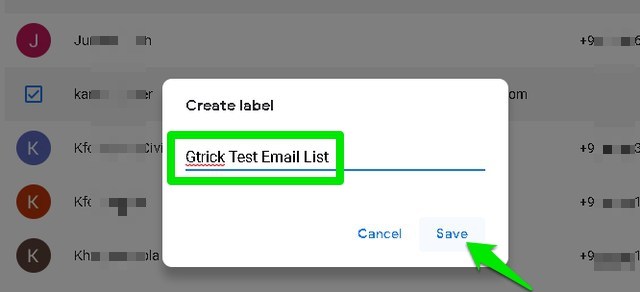
就是这样,将为您选择的所有联系人创建一个邮件列表。
发送电子邮件至电子邮件列表
现在电子邮件列表已创建,您必须要向该列表发送电子邮件。嗯,具体方法如下:
返回 Gmail(重新加载它,如果它已打开),然后单击“撰写”左栏中的按钮。
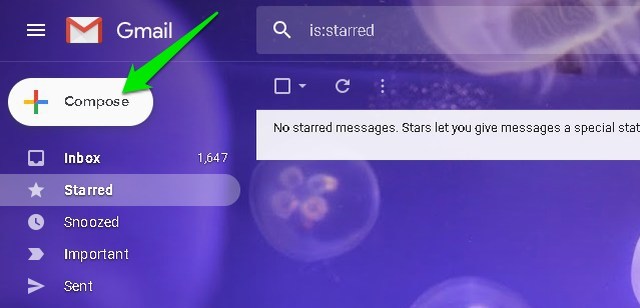
在“到”部分,输入您刚刚创建的电子邮件列表名称的首字母缩写。将打开一个自动填充菜单,其中列出了电子邮件列表。单击它以选择它。
有关的:如何在没有电子邮件访问权限或未收到电子邮件的情况下验证您的 Epic Games 电子邮件
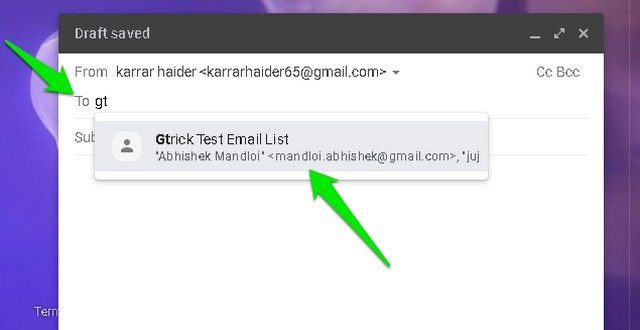
现在只需制作电子邮件正文并单击“发送”将电子邮件发送给电子邮件列表中的所有收件人。
笔记:Gmail 每天只允许您发送 500 封电子邮件。因此,请确保您的批量电子邮件不会超过此限制,否则您将无法在一天内发送任何电子邮件。
结束的想法
创建邮件列表是发送批量电子邮件的好方法。您甚至可以使用此功能来开展小型电子邮件营销活动(不要忘记每天 500 封电子邮件的限制)。但是,我不会建议将其用作专业的营销工具,因为您不会收到其他专业电子邮件营销服务的分析功能。
如果您有任何疑问,请在下面的评论中告诉我们。